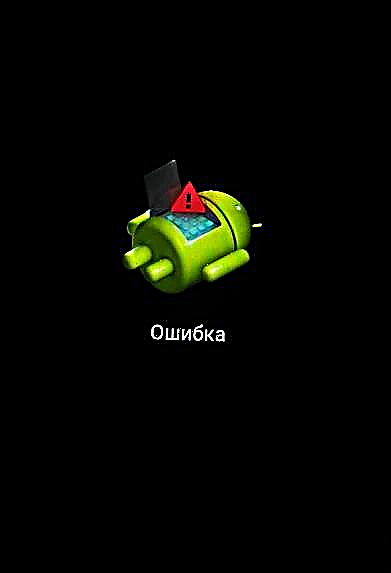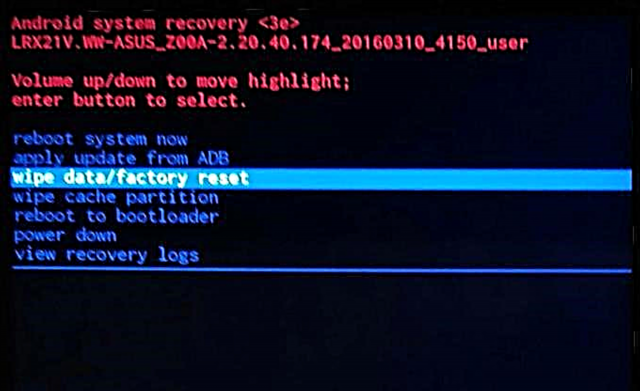የ ASUS ስማርት ስልኮች በአብዛኛዎቹ ተግባሮቻቸው እጅግ በጣም ጥሩ አፈፃፀምንም ጨምሮ የዘመናዊ መሳሪያዎችን ገ highዎች ከፍተኛ ፍላጎት ሊያገኙ ይገባል ፡፡ በተመሳሳይ ጊዜ በማንኛውም መሳሪያ ውስጥ ጉድለቶችን በተለይም በሶፍትዌሩ ክፍል ውስጥ ማግኘት ይችላሉ ፡፡ ጽሑፉ በታይዋንዝ አምራች ASUS - ZenFone 2 ZE551ML አምሳያ መካከል ዘመናዊ ስልኮች መካከል በጣም ታዋቂ በሆኑ መፍትሄዎች ላይ ያተኩራል ፡፡ ሶፍትዌሩ በዚህ ስልክ ላይ እንዴት እንደተጫነ ልብ በል ፡፡
የመሳሪያውን የሶፍትዌር ክፍል ከመጠቀምዎ በፊት ፣ ASUS ZenFone 2 ZE551ML በኢንቴል አንጎለ ኮምፒውተር ላይ የተመሠረተ እና ከሶፍትዌሩ ውጭ ጣልቃ ገብነት በጣም የተጠበቀ እንደሆነ ልብ ሊባል ይገባል ፡፡ በመካሄድ ላይ ያሉ ሂደቶችን መገንዘብ ፣ እንዲሁም በመመሪያዎቹ ሁሉም ደረጃዎች መካከል የመጀመሪያ ልውውጥ ማወቁ ለወደፊቱ የአሠራር ሂደቶች ስኬት ለመወሰን ይረዳል ፡፡
በግልጽ የተቀመጡ መመሪያዎችን ሊያስከትል የሚችለውን አሉታዊ መዘዞችን ይቀንስላቸዋል ፡፡ በተመሳሳይ ጊዜ ፣ በስማርት ስልካቸው በተጠቃሚው ለተከናወኑ የማመቻቸት ውጤቶች ማንም ሰው ተጠያቂ አይሆንም! የሚከተለው ሁሉ በእራስዎ አደጋ እና አደጋ በመሣሪያው ባለቤት ነው የሚከናወነው!
ለ firmware ZE551ML በማዘጋጀት ላይ
የልዩ ፕሮግራሞችን እና የመሳሪያውን ማህደረ ትውስታ ክፍሎች ለመሳሰሉ ሂደቶች ከመቀጠልዎ በፊት እንደ ሌሎቹ ጉዳዮች መዘጋጀት ያስፈልጋል ፡፡ ይህ ሂደቱን በፍጥነት እንዲከናወኑ እና የሚጠበቀውን ውጤት እንዲያገኙ ያስችልዎታል - በትክክል የሚሰራ የ Asus ZenFone 2 ZE551ML መሳሪያ ከሚፈለገው የሶፍትዌር ስሪት ጋር።

ደረጃ 1 ነጂዎችን መትከል
በጥያቄ ውስጥ ካለው መሣሪያ ጋር ለመስራት ሁሉም ዘዴዎች ማለት ይቻላል ፒሲ ይጠቀማሉ። ስማርትፎን እና ኮምፒተርን እንዲሁም የመሳሪያውን ትክክለኛ መስተጋብር ከመተግበሪያዎች ጋር ለማጣመር ሾፌሮች ያስፈልጋሉ ፡፡ በእርግጠኝነት የ ADB እና Fastboot ሾፌሮች እንዲሁም የኢንቴል አይ ኤስኮሱባ ሾፌር ያስፈልግዎታል ፡፡ ከዚህ በታች ባሉት ዘዴዎች ውስጥ በማቀናጀር ጊዜ ጥቅም ላይ የዋሉት የአሽከርካሪዎች ፓኬጆች በአገናኙ ላይ ለማውረድ ይገኛሉ ፡፡
ለ ASUS ZenFone 2 ZE551ML ሾፌሮችን ያውርዱ
ለ Android firmware ከ ፕሮግራሞች ጋር በሚሰሩበት ጊዜ የሚያስፈልጉትን ሾፌሮች የመጫን ሂደት በአንቀጹ ውስጥ ተገል describedል-
ትምህርት ሾፌሮችን ለ Android firmware መጫን
ደረጃ 2 አስፈላጊ አስፈላጊ መረጃዎችን ምትኬ ያድርጉ
ከዚህ በታች ያሉትን መመሪያዎች ከመፈፀምዎ በፊት ፣ firmware የመሳሪያውን ማህደረ ትውስታ ክፍሎች ማቀናበሪያ መሆኑን እና ብዙ ስራዎች ሙሉ ቅርጸታቸውን እንደሚያካትቱ መገንዘብ አለበት። ስለዚህ የተጠቃሚ ውሂብን በማንኛውም ተቀባይነት / ተመጣጣኝ በሆነ መንገድ ደህንነትን ለማረጋገጥ ቅደም ተከተሎችን መዘርጋት ያስፈልጋል ፡፡ በ Android መሣሪያ ውስጥ ያለውን መረጃ እንዴት እንደሚቆጥቡ በአንቀጹ ውስጥ ተገል isል-
ትምህርት - የ Android መሳሪያዎችን ከ firmware በፊት እንዴት መጠባበቅ እንደሚቻል

ደረጃ 3 አስፈላጊውን ሶፍትዌር እና ፋይሎች ያዘጋጁ
በጥሩ ሁኔታ ፣ ለማመላከቻ የሚያስፈልገው ሶፍትዌር አስቀድሞ ማውረድ እና መጫን አለበት ፡፡ ለሚፈለጉት firmware ፋይሎች ተመሳሳይ ይሄዳል። ዲስክ ላይ በተለየ አቃፊ ውስጥ ሁሉንም ነገር ያውርዱ እና ያውጡ ሐየእሱ ስም ቦታዎችን ወይም የሩሲያ ፊደላትን መያዝ የለበትም። ማንቀሳቀሻዎችን ለማከናወን እንደ መሣሪያ የሚያገለግል ልዩ ኮምፒዩተር ምንም ልዩ መስፈርቶች የሉም ፣ ብቸኛው ነገር ኮምፒተርው በዊንዶውስ 7 ወይም ከዚያ በላይ በሆነ ኦፕሬቲንግ ሲስተም የሚሰራ መሆን አለበት ፡፡
የጽኑ ትዕዛዝ
እንደሌሎቹ የ Android መሣሪያዎች ሁሉ ዚዛንቶን 2 ሶፍትዌርን ለመጫን በርካታ ዘዴዎች አሉት ፡፡ በአንቀጹ ውስጥ የተገለጹት ዘዴዎች መገኛ ቦታ ከቀላል እስከ እጅግ በጣም ውስብስብ ነው ፡፡
ዘዴ 1-ኮምፒተር ሳይጠቀሙ ሶፍትዌሩን እንደገና ይጫኑ እና ያዘምኑ
ይህ ዘዴ ሶፍትዌሩን እንደገና ስለ መጫን እንደ ኦፊሴላዊ መፍትሄ ተደርጎ ይቆጠራል እና በጣም ቀላል ፣ እና ከሁሉም በላይ - በተለምዶ ደህና ነው። ለተለያዩ ምክንያቶች የ OTA ዝመናዎች ካልመጡ እንዲሁም የተጠቃሚ ውሂብን ሳያጡ Android ን እንደገና ለመጫን የሶፍትዌር ዝመናዎችን ለማከናወን ተስማሚ። ወደ ማቀናበሪያዎቹ ከመቀጠልዎ በፊት ለ Android የ Android መሣሪያዎች የተለያዩ አይነት የጽኑዌር ዓይነቶች መኖራቸውን ልብ ሊባል ይገባል።

ስማርትፎኑ በተሰራበት ክልል ላይ በመመስረት ይቀርባሉ-
- ቲ - ለታይዋን። የ Google አገልግሎቶችን ይtainsል። ደስ የማይል ከሆኑ ባህሪዎች - በቻይንኛ ፕሮግራሞች አሉ ፣
- CN - ለቻይና ፡፡ የ Google አገልግሎቶችን አልያዘም እና ከቻይንኛ መተግበሪያዎች ጋር ተሟልቷል ፣
- ካክ - ከቻይና ዩኒኮም የ Android ተሸካሚ ሥሪት ፤
- ጄ.ፒ. - ከጃፓን ላሉ ተጠቃሚዎች ሶፍትዌር;
- WW (ለአለም ሰፊው ይቆማል) - በዓለም ዙሪያ ለሽያጭ ለአስሰስ ስማርትፎኖች።
በአብዛኛዎቹ ሁኔታዎች በአገራችን የሚሸጠው ZE551ML በመጀመሪያ በ WW ሶፍትዌር የታጀ ነው ፣ ግን ለየት ያሉ አሉ። በስልክ ምናሌ ውስጥ ዱካውን በመከተል የግንባታ ቁጥሩን በመመልከት በአንድ የተወሰነ መሣሪያ ምሳሌ ላይ ምን ዓይነት firmware እንደተጫነ ማወቅ ይችላሉ: "ቅንብሮች" - "ስለ ስልክ" - የስርዓት ዝመና.

- ለክልልዎ ዝመናን ከኦሲ ኦፊሴላዊ ድር ጣቢያ ያውርዱ። OS - Androidትር "Firmware".
- ሊወርድ የሚችል ዝመና በሚመርጡበት ጊዜ በክልሉ ብቻ ሳይሆን በስሪት ቁጥርም መመራት አለብዎት ፡፡ ለ firmware የሚያገለግለው የፋይሉ ስሪት ቁጥር በስልኩ ውስጥ ከተጫነው የበለጠ መሆን አለበት ፡፡
- የተፈጠረውን ፋይል ይቅዱ * .zip ወደ ስማርትፎን ውስጣዊ ማህደረ ትውስታ ሥር ወይም በመሳሪያው ውስጥ ለተጫነው የማህደረ ትውስታ ካርድ ሥሩ ፡፡
- ከቀዳ በኋላ አዲስ የሶፍትዌር ሥሪት መኖሩ በ ZE551ML ማያ ገጽ ላይ እንዲታይ ማስታወቂያውን ብቻ እንጠብቃለን። ተጓዳኝ መልዕክቱ እስኪመጣ ድረስ ከ10-15 ደቂቃዎችን ሊወስድ ይችላል ፣ ግን ብዙ ጊዜ ወዲያውኑ ይከሰታል ፡፡
- ማሳወቂያው ካልደረሰ መሣሪያውን በተለመደው መንገድ እንደገና ማስጀመር ይችላሉ። መልዕክቱ እንደወጣ ወዲያውኑ እሱን ጠቅ ያድርጉ ፡፡
- የዝማኔ ፋይል ምርጫ ጋር አንድ መስኮት ይመጣል። ብዙ ፓኬጆች ወደ ማህደረ ትውስታ ከተገለበጡ ተፈላጊውን ስሪት ይምረጡ እና ቁልፉን ይጫኑ እሺ.
- ቀጣዩ ደረጃ የመሳሪያውን የባትሪ ኃይል መሙላት አስፈላጊ ስለመሆኑ ማሳወቅ ነው። መሣሪያው ሙሉ በሙሉ መሙላቱ ቢሻል ይሻላል። እኛ በዚህ አምነናል እና ቁልፉን ይጫኑ እሺ.
- አዝራሩን ከጫኑ በኋላ እሺ በቀዳሚው መስኮት መሣሪያው በራስ-ሰር ያጠፋል።
- እና በሶፍትዌር ማዘመኛ ሞድ ውስጥ ይነሳል። ሂደቱ የሚከናወነው ያለተጠቃሚ ጣልቃ-ገብነት ሲሆን በእነማ ፣ እንዲሁም ከሚሞላ የሂደት አሞሌ ጋር አብሮ ይመጣል።
- የአዲሱ የሶፍትዌር ሥሪት መጫኑን ሲጨርስ መሣሪያው በራስ-ሰር ወደ Android እንደገና ይነሳል።

ከኦፊሴላዊው ድር ጣቢያ ለ ASUS ZE551ML የሶፍትዌር ዝመና ያውርዱ







ዘዴ 2: Asus FlashTool
ለአስሰስ ስማርት ስልኮች ለተሟላ ብልጭታ ፣ የዊንዶውስ መገልገያ ASUS ፍላሽ መሣሪያ (ኤ.ቲ.ፒ) ጥቅም ላይ ይውላል። በመሳሪያዎች ውስጥ ሶፍትዌርን የመጫን ይህ ዘዴ በጣም አስገራሚ እና በአንዳንድ ሁኔታዎች ጥቅም ላይ ሊውል ይችላል ፡፡ ዘዴው ለመደበኛ ዝመናዎች ብቻ ሳይሆን ለመሣሪያዎቹ ማህደረ ትውስታ ክፍሎች ከቅድመ-ጽዳት ጋር ሙሉ ለሙሉ ለ Android ዳግም መጫን ተስማሚ ነው። እንዲሁም ዘዴውን በመጠቀም የሶፍትዌሩን ሥሪት ፣ ወደ የድሮ መፍትሄ መልሶ ማጫወትን ጨምሮ ፣ ክልሉን መለወጥ እና ሌሎች ዘዴዎች ተግባራዊ በማይሆኑበት ወይም በማይሰሩበት ጊዜ መሳሪያውን ወደነበረበት መመለስ ይችላሉ።

እንደሚመለከቱት ፣ ከመሣሪያው ማህደረ ትውስታ ጋር በኤ ቲ ቲ በኩል መሥራት ሁሉን አቀፍ የሆነ መፍትሔ ነው ፡፡ በስፋት ጥቅም ላይ እንዲውል የሚያደርገው ብቸኛው ነገር ከፕሮግራሙ ጋር በሚሠራበት ጊዜ ጥቅም ላይ የዋለው የ ‹‹W››› ን ፈለግ ፈልጎ ማግኘት እና አንዳንድ ጊዜ በመተግበሪያው ውስጥ የሚከሰቱ አንዳንድ ብልሽቶች ነው ፡፡ ስለ “ZE551ML” በጥያቄ ውስጥ ካለው የ RAW ፋይል ከዚህ በታች ማውረድ ይችላል-
ለ ASUS ZE551ML Android 5 የ RAW firmware ን ያውርዱ
በኦፊሴላዊው መድረክ ውስጥ የ RAW ፍለጋን መጠቀምም ይችላሉ ፡፡ Asus ZenTalk.

ከ ASUS ZE551ML የ RAW ምስሎችን ከይፋዊው መድረክ ያውርዱ
ከ ASUS ZE551ML ጋር ላሉት ስኬታማ ማቀናበሪያዎች እስከ RAW firmware ስሪቶች ድረስ እንዲጠቀሙ ይመከራል 2.20.40.165 በአጠቃላይ። በተጨማሪም ፣ Asus FlashTool ስሪት እንጠቀማለን 1.0.0.17. አዲሱን የፕሮግራሙ ስሪቶች ለመጠቀም ተፈቅዶለታል ፣ ግን ተሞክሮ በዚህ ሂደት ውስጥ በሂደቱ ውስጥ ስህተቶች እንደማይካተቱ ተሞክሮ አሳይቷል ፡፡ አስፈላጊውን የ “AFT” ስሪት እዚህ ማውረድ ይችላሉ።
- መሣሪያውን በሁኔታ ውስጥ ያድርጉት "ቡት ጫኝ". ይህንን ለማድረግ ስማርትፎኑን ሙሉ በሙሉ ያጥፉ እና መሣሪያው ላይ ያጥፉ ፣ “ድምፅ + ". ከዚያ ሳይለቁ አዝራሩን ይጫኑ "የተመጣጠነ ምግብ" እና እስኪያልቅ ድረስ ሁለቱን አዝራሮች ይያዙ "የተመጣጠነ ምግብ"፣ እና “ድምጽ +” መያዙን ይቀጥሉ።

"ድምጽ +" ሮቦቱን ምስል እና ሁነቶችን ለመምረጥ ምናሌ እስኪመጣ ድረስ ማያ ገጹን መያዝ ያስፈልግዎታል ፡፡
- ከዚህ ቀደም ካልተጫነ ሾፌሩን ይጫኑ ፡፡ በ ውስጥ የእነሱ ጭነት ትክክለኛነት ያረጋግጡ የመሣሪያ አስተዳዳሪመሣሪያውን በ Fastboot ሁኔታ ወደ ዩኤስቢ ወደብ በማገናኘት ፡፡ ተመሳሳይ ንድፍ መታየት አለበት

አይ. መሣሪያው በትክክል ይወጣል «Asus Android Bootloader በይነገጽ». ይህንን ካረጋገጡ በኋላ ስማርትፎኑን ከፒሲው ያላቅቁ ፡፡ ከ ‹ሞድ› ውጭ "ቡት ጫኝ" አንሄድም ፣ ሁሉም ተከታይ የማድረግ ዘዴዎች በትክክል በትክክል በዚህ ሁኔታ ውስጥ ይከናወናሉ።
- አውርድ ፣ ጫን

እና የ Asus ፍላሽ መሣሪያን ያሂዱ።
- በ AFT ውስጥ በመስኮቱ በላይኛው ግራ ጥግ ላይ ካለው ተቆልቋይ ዝርዝር ሞዴሉን ZE551ML መምረጥ ያስፈልግዎታል ፡፡
- ስማርትፎኑን ከዩኤስቢ ወደብ ጋር እናገናኛለን ፡፡ ከኤቲኤቲ ጋር ከተገናኘ በኋላ የመሣሪያው ተከታታይ ቁጥር መወሰን አለበት ፡፡
- ወደተጫነው RAW ፋይል የሚወስደውን ዱካ ይጥቀሱ ፡፡ ይህንን ለማድረግ በፕሮግራሙ ውስጥ ልዩ አዝራሩን (1) ይክፈቱ ፣ በሚከፈተው አሳሽ መስኮት ውስጥ ተፈላጊውን ፋይል ይፈልጉ እና ቁልፉን በመጫን ምርጫውን ያረጋግጡ ፡፡ "ክፈት".
- ወደ መሣሪያው ማህደረ ትውስታ ክፍሎች መረጃን ለመፃፍ ሂደቱን ለመጀመር ሁሉም ነገር ለማለት ይቻላል ዝግጁ ነው ፡፡ የማህደረ ትውስታ ክፍልፋዮችን እንዲያጸዱ ይመከራል። "ውሂብ" እና "መሸጎጫ" ምስሉን ከመቅዳትዎ በፊት ፡፡ ይህንን ለማድረግ ማብሪያ / ማጥፊያውን ይተርጉሙ "ውሂብ አጥራ" ቦታ ላይ "አዎ".
- ተጓዳኝ መስመሩ ላይ የግራ አይጤ ቁልፍን ጠቅ በማድረግ የተቆረጠው መሣሪያ ተከታታይ ቁጥር ይምረጡ።
- የግፊት ቁልፍ "ጀምር" በመስኮቱ አናት ላይ ፡፡
- ክፍሉን ለመቅረጽ አስፈላጊነቱን ያረጋግጡ "ውሂብ" አንድ ቁልፍ ንካ አዎ በጥያቄ መስኮት ውስጥ
- የጽኑ ትዕዛዝ ሂደት ይጀምራል። ከመሣሪያው ተከታታይ ቁጥር አጠገብ ያለው ክበብ ወደ ቢጫነት እና በመስኩ ውስጥ ይለወጣል "መግለጫ" የተቀረጸው ጽሑፍ ተገለጠ "ፍላሽ ምስል ...".
- የአሰራር ሂደቱን ለማጠናቀቅ እየጠበቅን ነው ፡፡ ከተከታታይ ቁጥሩ አጠገብ ባለው ክበብ መጨረሻ ላይ አረንጓዴ እና በመስኩ ውስጥ ይለወጣል "መግለጫ" ማረጋገጫ ታይቷል "ፍላሽ ምስል በተሳካ ሁኔታ".
- ስማርትፎኑ በራስ-ሰር ዳግም ይነሳል። ከፒሲው ሊያላቅቁት እና የ Android ጅማሬ ማያ ገጽ እስኪመጣ ድረስ ይጠብቁ። በአሲስ ፍላሽ መሣሪያ ላይ ከተጫነ በኋላ የመጀመሪያው የ ZE551ML የመጀመሪያ ጅምር ረጅም ነው ፡፡










ዘዴ 3 የፋብሪካ ማገገም + ADB
የዜንፎን 2 ማህደረ ትውስታ ክፍልፋዮችን ለማንቀሳቀስ ሌላኛው ውጤታማ መንገድ እንደ የፋብሪካ መልሶ ማግኛ አከባቢ ፣ ADB እና Fastboot ያሉ መሳሪያዎችን ጥምረት ነው ፡፡ በስማርትፎን ላይ ሶፍትዌርን ለመጫን ይህ ዘዴ የሶፍትዌሩን ስሪት ለማዘመን ወይም ለማዘመን ሊያገለግል ይችላል ፡፡ እንዲሁም ፣ በአንዳንድ ሁኔታዎች ከዚህ በታች ያሉትን መመሪያዎች በመጠቀም የማይሰራ መሣሪያን ወደነበሩበት መመለስ ይችላሉ።

በተጠቀሙባቸው ፋይሎች ስሪቶች ግራ መጋባት ምክንያት ዘዴውን በመተግበር ረገድ ችግሮች ሊከሰቱ ይችላሉ ፡፡ እዚህ አንድ ቀላል ደንብ መከተል ያስፈልግዎታል ፡፡ ከተጫነው firmware ስሪት ጋር የሚዛመድ መልሶ ማግኛ በመሣሪያው ውስጥ መጫን አለበት። ያም ማለት ከዚህ በታች ባለው ምሳሌ እንደሚታየው ግቡ ሶፍትዌሮችን ለመጫን ከሆነ ነው WW-2.20.40.59፣ ቅርጸት ውስጥ ከተመሳሳዩ የጽኑዌር ስሪት የፋብሪካ መልሶ ማግኛ ያስፈልግዎታል * .img. ከዚህ በታች ባለው ምሳሌ የተጠቀሙባቸው ሁሉም አስፈላጊ ፋይሎች በአገናኙ ላይ ለማውረድ ይገኛሉ
የሶፍትዌር ፋይሎችን እና የመልሶ ማግኛ ምስልን ለዜንፎን 2 ያውርዱ
- የሚፈልጉትን ሁሉ ያውርዱት እና በ C: drive ላይ ወደተለየ አቃፊ ይውሰዱት። ፋይል * .zipወደ ስማርትፎኑ ማህደረ ትውስታ ክፍሎች ለመፃፍ የሶፍትዌሩን አካላት የያዘ ፣ ዳግም ይሰይሙ firmware.zip. ከፋይሎቹ ጋር ያለው አቃፊ ይህንን ይመስላል ፡፡

አይ. ፋይሎችን ይይዛሉ adb.exe, fastboot.exe, firmware.zip, ማግኛ.img.
- ስልኩን በሁኔታ ውስጥ እናስቀምጠዋለን "ቡት ጫኝ". ይህ ከዚህ በላይ በተገለፀው በኤ.ቲ.ቲ በኩል የመጫኛ ዘዴን 1 እና 2 በመከተል ሊከናወን ይችላል ፡፡ ወይም ከዩኤስቢ ወደብ ጋር ለተገናኘ መሣሪያ በኤዲቢ በኩል ትዕዛዝ ይላኩ -
adb ዳግም ማስነሻ-ቡት ጫኝ. - መሣሪያውን ከጫኑ በኋላ "ቡት ጫኝ" መሣሪያውን ከዩኤስቢ ወደብ ጋር እናገናኘዋለን እና መልሶ ማግኛውን በ fastboot በኩል እንመዘግባለን ፡፡ ቡድን -
ፈጣን ማስነሻ ፍላሽ መልሶ ማግኛ.img - በትእዛዝ መስመሩ ላይ ምላሹ ከታየ በኋላ "እሺ ... ተጠናቅቋል ..." ከፒሲው (ኮምፒተርዎ) ጋር ሳያቋርጥ በመሳሪያው ላይ በመጫን ለመምረጥ የድምጽ ቁልፎችን ይጠቀሙ "የቅርብ ጊዜ ሁኔታ". ምርጫን ከወሰኑ በኋላ ቁልፉን በአጭሩ ይጫኑ "የተመጣጠነ ምግብ" በስማርትፎን ላይ
- መሣሪያው እንደገና ይጀምራል። በጽሑፉ ላይ በተቀረጸ ጽሑፍ ላይ የትናንሽ የ android አዶን ምስል እየጠበቅን ነው "ስህተት".
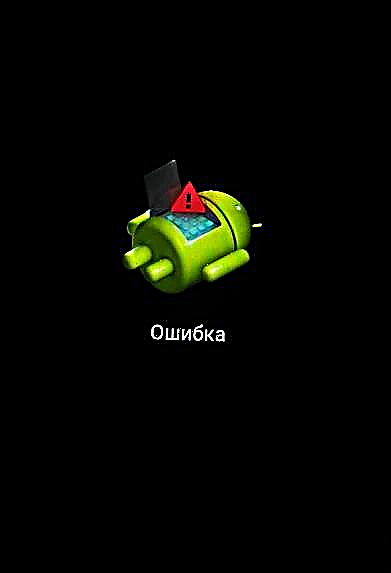
የመልሶ ማግኛ ምናሌ ንጥሎችን ለመመልከት ፣ አዝራሩን በስማርትፎን ላይ ይያዙ "የተመጣጠነ ምግብ" እና ቁልፉን በአጭሩ ይጫኑ "ድምጽ +".
- ቁልፎችን በመጠቀም የመልሶ ማግኛ ነጥቦቹን ማለፍ "ድምጽ +" እና "ድምጽ-"፣ የትእዛዝ ምርጫ ማረጋገጫ አዝራሩን በመጫን ላይ ነው "የተመጣጠነ ምግብ".
- ክፋይን ለማቀነባበር ይመከራል - ክፍልፋዮችን ለመቅረጽ ሂደት "ውሂብ" እና "መሸጎጫ". በመልሶ ማግኛ አከባቢ ውስጥ ተገቢውን ንጥል ይምረጡ - "ውሂብ / ፋብሪካ ዳግም አስጀምር".
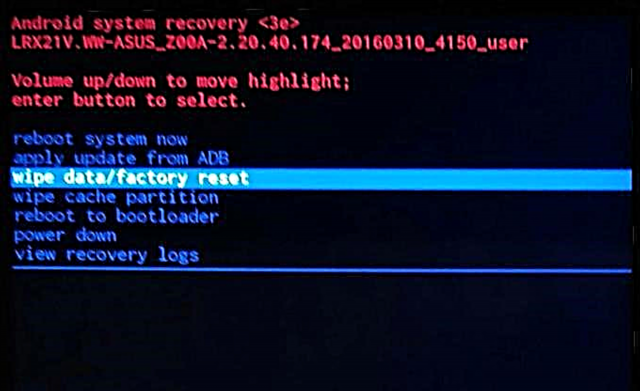
እና ከዚያ የሂደቱን መጀመሪያ እናረጋግጣለን - አንቀጽ "አዎ - ሁሉንም የተጠቃሚ ውሂብ ሰርዝ".
- የጽዳት ሂደቱን እስኪያበቃን እንጠብቃለን እና ሶፍትዌሩን ወደ ማህደረ ትውስታ ክፍልፋዮች ለመፃፍ እንቀጥላለን። ንጥል ይምረጡ ከ ADB ዝመና ተግብር

ወደ የስልኩ ማያ ገጽ ታችኛው ክፍል ከቀየሩ በኋላ በ ADB በኩል ተጓዳኝ የሶፍትዌር ጥቅል ለመፃፍ ግብዣ ይመጣል ፡፡
- በዊንዶውስ ትእዛዝ ትዕዛዙ ላይ ትዕዛዙን ያስገቡ
adb sideload firmware.zipቁልፉን ተጫን "አስገባ". - ፋይሎችን ወደ መሣሪያው ማህደረ ትውስታ ክፍሎች ለማዛወር በጣም ረዘም ያለ ሂደት ይጀምራል ፡፡ እስከሚጠናቀቅ ድረስ እንጠብቃለን። በሂደቱ ማብቂያ ላይ የትእዛዝ መስመሩ ያሳያል "ጠቅላላ xfer: 1.12x"
- የሶፍትዌር ጭነት ተጠናቅቋል። ስማርትፎኑን ከፒሲው (ኮምፒተር) ማላቀቅ እና ለአስተማማኝነት መሮጥ ይችላሉ "ውሂብ / ፋብሪካ ዳግም አስጀምር" አንድ ተጨማሪ ጊዜ። ከዚያ በመምረጥ ስማርትፎንውን እንደገና እንጀምራለን "ስርዓት እንደገና አስነሳ".
- የመጀመሪያው ማስጀመሪያ በጣም ረጅም ነው ፣ የ Android firmware ን እስኪወርድ ድረስ እየጠበቅን ነው።










ዘዴ 4: ብጁ firmware
መደበኛ ያልሆኑ የ Android ስሪቶችን መጫን የብዙ ስማርትፎን ሶፍትዌሮችን ሙሉ በሙሉ ለመተካት ባልተለመደ ሁኔታ የታወቀ መንገድ ሆኗል። የባህላዊ ጥቅሞችን እና ጉዳቶችን ለመዘርዘር ሳያስቡ ፣ እኛ የምንመለከታቸው የ ZE551ML ሥሪትን ጨምሮ ብዙ የተሻሻሉ እና ሙሉ በሙሉ የተሻሻሉ የ Android ሥሪቶች እንደተለቀቁ ልብ በል።

የአንድ የተወሰነ ባህል ምርጫ የሚወሰነው በተጠቃሚው ምርጫዎች እና ፍላጎቶች ላይ ብቻ ነው። ሁሉንም ኦፊሴላዊ ያልሆነ firmware መጫን የሚከናወነው ከዚህ በታች ያሉትን ደረጃዎች በመከተል ነው ፡፡
እንደ ምሳሌ ፣ እስከዛሬ ድረስ በጣም ተወዳጅ ከሆኑት መፍትሄዎች ውስጥ አንዱ ተመር Cል - የ Cyanogen ቡድን ፍሬ ፍሬ። እንደ አጋጣሚ ሆኖ ብዙም ሳይቆይ ገንቢዎች የእነሱን ፕሮጀክት መደገፉን አቁመዋል ፣ ነገር ግን ከዚህ በታች የተጠቀሰው ኦፊሴላዊ CyanogenMod 13 በጥያቄ ውስጥ ላሉት በጣም የተሻሻሉ ብጁ ስሪቶች አንዱ ነው። ከአገናኙ ላይ ለመጫን አስፈላጊውን ፋይል ማውረድ ይችላሉ-
የቅርብ ጊዜውን ኦፊሴላዊ CyanogenMod 13 ለ ZE551ML ያውርዱ
ደረጃ 1 የጭነት መጫኛውን መክፈት
Asus ZenFone 2 የስማርትፎን ጫኝ በነባሪ ታግ isል። ይህ ሁኔታ የተለያዩ የተሻሻሉ የማገገሚያ አካባቢዎችን ለመጫን የማይቻል ያደርገዋል ፣ እና ስለዚህ ፣ ብጁ firmware። በተመሳሳይ ጊዜ የእነዚህ መፍትሔዎች ታዋቂነት በእውነቱ በገንቢዎች እውቅና የተሰጠው እና ተጠቃሚው በአማራጭ መንገድ ማስጫኛውን ማስከፈት ይችላል ፣ ኦፊሴላዊ በሆነ መንገድ ፡፡
የማስነሻ ጫኙን Asus ZE551ML በ Android 5 ላይ ብቻ ማግኘት ይቻላል። ስለዚህ አዲስ ስሪት ከተጫነ በአምስተኛው Android በኩል በኤ.ፒ. በዚህ ጽሑፍ ውስጥ የተገለፁትን የአሠራር ዘዴ 2 ደረጃዎችን እናከናውናለን ፡፡
- አስፈላጊውን የመክፈቻ ሶፍትዌር ክፈት መሳሪያ መተግበሪያውን ከ ASUS ኦፊሴላዊ ድር ጣቢያ ያውርዱ። ትር "መገልገያዎች".
- የተፈጠረውን ኤፒኬ-ፋይል በመሣሪያው ማህደረ ትውስታ ውስጥ እናስገባለን።
- ከዚያ ጫን። ካልታወቁ ምንጮች መተግበሪያዎችን ለመጫን ፈቃድ ያስፈልጋል። ይህንን ለማድረግ ዱካውን ይከተሉ "ቅንብሮች" - "ደህንነት" - "ያልታወቁ ምንጮች" ስርዓቱ ከ Play መደብር ካልተቀበሉ መተግበሪያዎች ጋር ክወናዎችን የማከናወን ችሎታ ይሰጠዋል።
- የመክፈቻ መሣሪያ መሣሪያን መጫን በጣም ፈጣን ነው። ሲጨርሱ መሳሪያውን ያሂዱ ፡፡
- ስለ አደጋዎቹ እናነባለን ፣ እናውቃቸዋለን ፣ የአጠቃቀም ውሎችን እንቀበላለን።
- የአሰራር ሂደቱን ከመጀመርዎ በፊት ተጓዳኝ አመልካች ሳጥኑ ላይ ምልክት በማድረግ የየራሱ እርምጃዎች ግንዛቤን እንደገና ማረጋገጥ አለብዎት ፣ ከዚያ የመክፈቻ ሂደቱን ለመጀመር ቁልፉን ይጫኑ። "የመክፈቻ ሂደቱን ለመጀመር ጠቅ ያድርጉ". አዝራሩን ከጫኑ በኋላ እሺ በመጨረሻው የማሳወቂያ መስኮት ውስጥ ስማርትፎኑ ወደ ሁናቴ ይነሳል "ቡት ጫኝ".
- የማስከፈት ሂደት ራስ-ሰር ነው። ከአጭሩ ከተተገበሩ በኋላ የተቀረፀው ጽሑፍ ታየ "በተሳካ ሁኔታ ክፈት ... በኋላ እንደገና አስነሳው ...".
- ቀዶ ጥገናው ሲጠናቀቅ ስማርትፎኑ በተከፈተ ቡት ጫኝ እንደገና ይጀምራል ፡፡ ከጥቁር ወደ ነጭ ሲበራ የመክፈቻ እውነቱን ማረጋገጥ የኋላ ማስነሻ እነማ በስተጀርባ ቀለም ለውጥ ነው።
ከ Asus ZE551ML ኦፊሴላዊው ጣቢያ የመክፈቻ መሣሪያን ያውርዱ







ደረጃ 2 TWRP ን ይጫኑ
ብጁ firmware ን በ ZenFone 2 ማህደረ ትውስታ ክፍሎች ለመፃፍ የተሻሻለ መልሶ ማግኛ ያስፈልግዎታል ፡፡ በጣም ተስማሚው መፍትሔ TeamWin Recovery ነው ፡፡ በተጨማሪም ፣ የገንቢው ጣቢያ ለዜንፎን 2 ZE551ML ህጋዊ የሆነ የአካባቢ ስሪት አለው።

ለ Asus ZE551ML የ TWRP ምስልን ከኦፊሴላዊው ጣቢያ ያውርዱ
- የቲቪ አር ፒን መልሶ ማግኛ ምስልን እንጭናለን እና ፋይሉን በኤድ.ቢ.
- በፋብሪካ መልሶ ማግኛ + ኤ.ቢ.ቢ. በኩል በ ZE551ML ብልጭ ድርግም ከሚባሉት ዘዴዎች ቁጥር 2 በላይ ያሉትን ደረጃዎች በመከተል TWRP ን በ Fastboot በኩል ይጫኑ ፡፡
- ቡት ወደ TWRP. የመግቢያ ዘዴዎች ከላይ ከተገለጹት የፋብሪካ ማገገሚያ መመሪያዎች ጋር ተመሳሳይ ናቸው ፡፡

ደረጃ 3 CyanogenMod 13 ን ጫን
በ ZZFone 2 ውስጥ ማንኛውንም ብጁ firmware ለመጫን በአጠቃላይ በተሻሻለው የመልሶ ማግኛ አከባቢ ውስጥ በአጠቃላይ መደበኛ እርምጃዎችን ማከናወን ያስፈልግዎታል ፣ ማለትም ፣ መረጃን ከዚፕ ፋይል ወደ መሣሪያው ማህደረ ትውስታ ክፍልፋዮች ይፃፉ ፡፡ በ TWRP በኩል ስለ ጽኑዌር ዝርዝር መረጃ ከዚህ በታች ባለው አገናኝ ላይ ተገል areል ፡፡ እዚህ የምንኖረው ለ ZE551ML በተወሰነ መጠኖች ብቻ ነው።
ትምህርት አንድ የ Android መሣሪያ በ TWRP በኩል እንዴት እንደሚበራ
- ዚፕ ፋይሉን ከ firmware ያውርዱ እና በመሣሪያው ውስጣዊ ማህደረ ትውስታ ውስጥ ወይም በማህደረ ትውስታ ካርድ ላይ ያኑሩ።
- ብጁውን ከመቅረጽዎ በፊት አስፈላጊ ከሆነ ፣ ወደ ኦፊሴላዊው firmware ከመመለስ ፣ ክፍልፋዮችን መቅረፅ የግድ አስፈላጊ ነው "ውሂብ" እና "መሸጎጫ".
- እቃውን በመልሶ ማግኛ ውስጥ በመምረጥ CyanogenMod 13 ን ይጫኑ "ጫን".
- CyanogenMod የጉግል አገልግሎቶችን አልያዘም። እነሱን መጠቀም ከፈለጉ ልዩ የ Gapps ጥቅል መብራት ያስፈልግዎታል። አስፈላጊውን ፋይል ከአገናኙ ማውረድ ይችላሉ-
Gayans ለ CyanogenMod 13 ያውርዱ
በሌላ የ Android ስሪት ላይ የተመሰረቱ ሌሎች ብጁ ፕሮግራሞችን ሲጠቀሙ ወይም ከ Google የተራዘሙ የአፕሊኬሽኖችን ዝርዝር ለመጫን ከፈለጉ / የሚፈልጉ ከሆነ አስፈላጊውን ጥቅል ከ “ኦፕንፓፕ” ኦፊሴላዊ ድር ጣቢያ በአገናኝ ያውርዱ:
OpenGapps ን ከኦፊሴላዊው ድር ጣቢያ ያውርዱ
ትክክለኛውን ከ “Gapps” ጋር ትክክለኛውን ጥቅል ለማግኘት በዚንክቶን 2 ጉዳይ ላይ ማውረድ ገጽ ላይ ፣ ማብሪያ / ማጥፊያውን ያዘጋጁ:
- በመስክ ውስጥ "መድረክ" - "x86";
- Android - ብጁ የተመሠረተበት የ OS ስሪት ፤
- “ተለዋዋጭ” - የ Google መተግበሪያዎች እና አገልግሎቶች ጥቅል ጥንቅር።

እና ቁልፉን ይጫኑ ማውረድ (4).
- የ Gapps ጥቅልን በ TWRP በኩል ለመጫን የሚወሰዱት እርምጃዎች በተሻሻለው ማገገሚያ ከማንኛውም ሌሎች የስርዓት አካላት ጋር ከመጫን ጋር ተመሳሳይ ናቸው ፡፡
- ሁሉንም የማስታገሻ ዘዴዎች ሲጨርሱ ክፋዮች እናጸዳለን "ውሂብ", "መሸጎጫ" እና "ዳልቪክ" አንድ ተጨማሪ ጊዜ።
- ወደ ተሻሻለ Android ይሂዱ።




ለማጠቃለል ያህል ፣ የ ASUS ZenFone 2 ZE551ML ን የሶፍትዌር ክፍልን ማስተዋወቅ መጀመሪያ በጨረፍታ ሊመስለው ከሚችለው በላይ የተወሳሰበ አይደለም ፡፡ ለሂደቱ ዝግጅት ተገቢ ትኩረት መስጠት እና ምክሮቹን በግልጽ መተግበር አስፈላጊ ነው ፡፡ በዚህ ሁኔታ አዲስ ሶፍትዌርን በስማርትፎን ላይ ለመጫን የሚደረገው አሰራር ብዙ ጊዜ አይወስድ እና የሚፈለገውን ውጤት ያስገኛል ፡፡